Thông tin liên hệ
- 036.686.3943
- admin@nguoicodonvn2008.info

Trong phiên bản Google Chrome mới, tính năng Global Media Controls đã được thử nghiệm để quản lý các tab đang phát nhạc thông qua giao diện pop-up ở bất kỳ tab khác, mà không phải truy cập trực tiếp vào tab đang phát nhạc. Theo đó người dùng được phép tắt mọi âm thanh đang phát từ web mà mình truy cập.
Tính năng Global Media Controls cũng đang được thử nghiệm trên trình duyệt Microsoft Edge Chromium, nhưng cách hoạt động và quản lý lại khác nhau. Trên Edge Chromium thì người dùng được phép quản lý video phát nhạc từ mọi tab thông qua giao diện pop-up. Khi đó cửa sổ nhỏ hiển thị nội dung đang nghe, kèm theo đó là một số nút để chuyển hay dừng nội dung phát. Bài viết dưới đây sẽ hướng dẫn bạn bật tính năng Global Media Controls trên Edge Chromium.
Bước 1:
Chúng ta click chuột phải tại trình duyệt Edge Chromium Dev hoặc Chrome Canary và chọn Properties trong danh sách hiển thị.
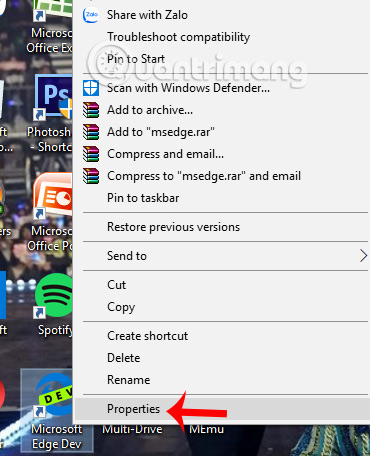
Bước 2:
Chuyển sang giao diện mới. Tại phần Target, chúng ta sẽ thêm nội dung --enable-features=GlobalMediaControls như hình dưới đây. Khi đó nội dung tại mục Target là "C:\Program Files (x86)\Microsoft\Edge Dev\Application\msedge.exe" --enable-features=GlobalMediaControls.
Bạn chú ý phải có dấu cách đằng trước ký tự -- thì mới lưu lại được. Nhấn Apply và OK để lưu.
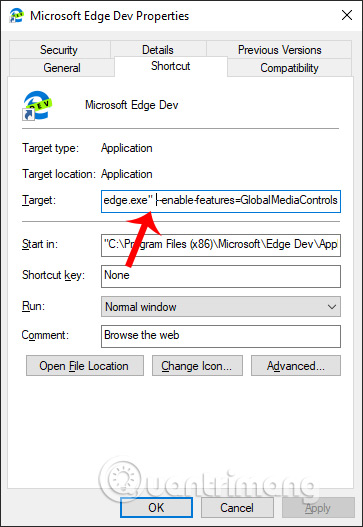
Bước 3:
Truy cập vào trình duyệt rồi mở video trên YouTube, sau đó bạn truy cập vào tab khác. Lúc này ở thanh truy cập địa chỉ hiển thị biểu tượng play như hình. Khi di chuột vào đó chúng ta sẽ thấy giao diện pop-up với nội dung video YouTube đang phát, gồm hình thu nhỏ của video, tên video, URL video, các nút chuyển bài hát và nút dừng/phát video.
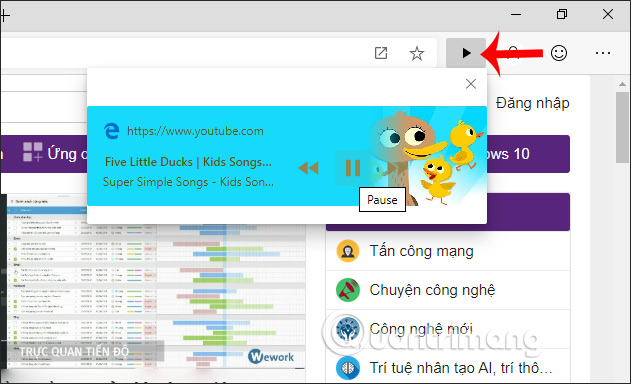
Với video trên Dailymotion cũng hiển thị pop-up như vậy.
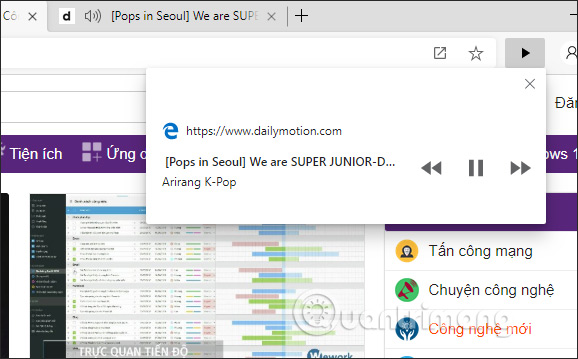
Hoặc thử trên Zing cũng có chế độ quản lý video như hình dưới đây.
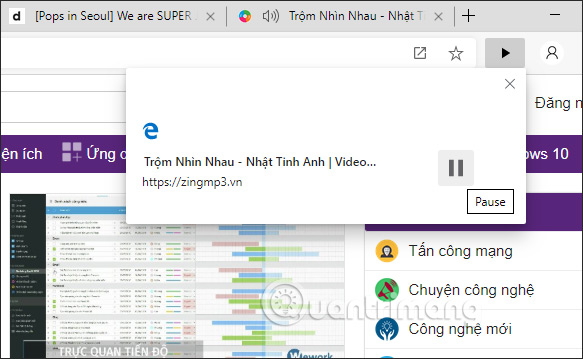
Trong trường hợp bạn mở cùng lúc các tab phát video, thì tính năng sẽ chỉ hiện pop-up quản lý của 1 tab phát nhạc mà chúng ta click chuột vào mà thôi.
Chúc các bạn thực hiện thành công!
Nguồn tin: Quantrimang.com
Ý kiến bạn đọc
Những tin mới hơn
Những tin cũ hơn
 Cách chỉnh độ rộng tự động trên Excel
Cách chỉnh độ rộng tự động trên Excel
 Kiểu dữ liệu trong Python: chuỗi, số, list, tuple, set và dictionary
Kiểu dữ liệu trong Python: chuỗi, số, list, tuple, set và dictionary
 Cách giãn dòng trong Word 2016, 2019, 2010, 2007, 2013
Cách giãn dòng trong Word 2016, 2019, 2010, 2007, 2013
 Cách hiển thị My Computer, This PC trên Desktop của Windows 10
Cách hiển thị My Computer, This PC trên Desktop của Windows 10
 8 tính năng Microsoft Office giúp bạn cắt giảm hàng giờ làm việc
8 tính năng Microsoft Office giúp bạn cắt giảm hàng giờ làm việc
 Cách xem mật khẩu Wifi đã lưu trên Windows
Cách xem mật khẩu Wifi đã lưu trên Windows
 Cách kết nối Google Drive với Grok Studio
Cách kết nối Google Drive với Grok Studio
 Việc chuyển sang Google Public DNS trên router và PC giúp cải thiện tốc độ Internet như thế nào?
Việc chuyển sang Google Public DNS trên router và PC giúp cải thiện tốc độ Internet như thế nào?
 Những bản mod thiết yếu giúp Windows 11 trở nên hữu ích hơn
Những bản mod thiết yếu giúp Windows 11 trở nên hữu ích hơn
 Cách đồng bộ Microsoft Forms với Excel
Cách đồng bộ Microsoft Forms với Excel
 Hướng dẫn tạo theme AI cho Outlook
Hướng dẫn tạo theme AI cho Outlook
 Hàm DATEPART trong SQL Server
Hàm DATEPART trong SQL Server
 Hướng dẫn xem lại nhà cũ trên Google Maps
Hướng dẫn xem lại nhà cũ trên Google Maps
 Tôi từng thương em
Tôi từng thương em
 Cách chèn, viết biểu tượng mũi tên (↑↓←↕↔→↘↗↙↖) trong Word
Cách chèn, viết biểu tượng mũi tên (↑↓←↕↔→↘↗↙↖) trong Word
 Cấu hình Resident Evil Requiem PC
Cấu hình Resident Evil Requiem PC
 Cách tận dụng tab Performance trong Task Manager
Cách tận dụng tab Performance trong Task Manager
 Rời bỏ mối quan hệ bạn bè độc hại
Rời bỏ mối quan hệ bạn bè độc hại
 Hướng dẫn sử dụng Photoshop cho người mới
Hướng dẫn sử dụng Photoshop cho người mới
 Cách sửa lỗi AutoCAD bị giật, lag
Cách sửa lỗi AutoCAD bị giật, lag
